
Excelで大量のデータを扱っていると、特定の項目だけを抽出して確認したい場面がよくあります。例えば、「りんご」だけを表示したい場合などです。そんなときに便利なのが、Excelの「フィルター」機能です。この機能を使うと、指定した項目で表を簡単に絞り込むことができます。
この記事では、フィルター機能を使って表を絞り込む方法を、初心者の方にもわかりやすく、画像付きで解説します。
Excelの「フィルター」という機能を使うと、指定した項目で表を絞り込むことができます。
ここでは、「りんご」で絞り込む例について説明します。

Youtubeの動画もあります。
この状態から始めます
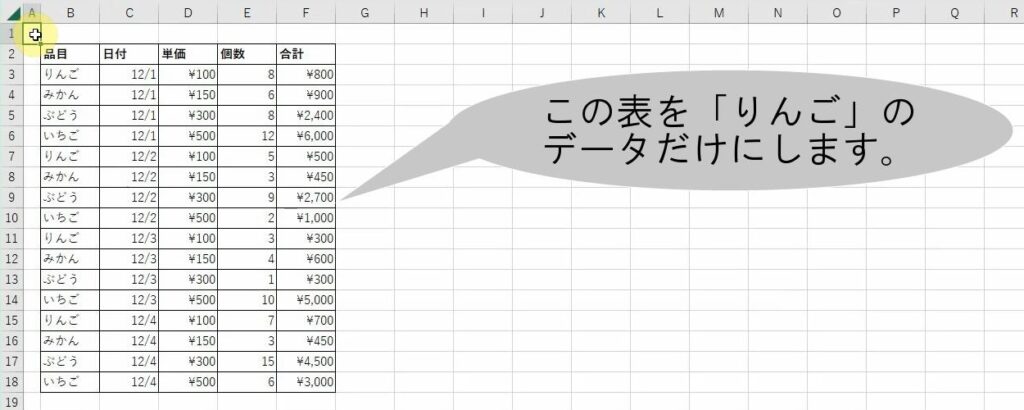
この通りに操作してください
| 1. | [ホーム]タブの[編集]グループの[並べ替えとフィルター]の右にある |
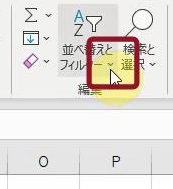 | |
| → | 並べ替えとフィルターのメニューが表示されます。 |
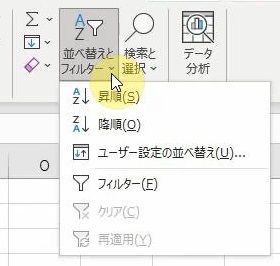 | |
| 2. | [フィルター(F)]をクリックします。 |
 | |
| → | 表の項目名(「品目」など)に |
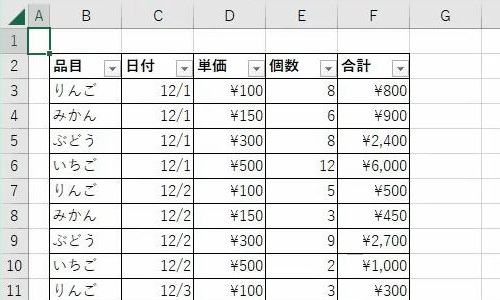 | |
| 3. | セルB2(品目)の |
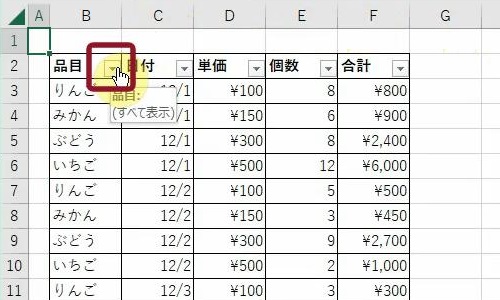 | |
| → | 設定の一覧が表示されます。 |
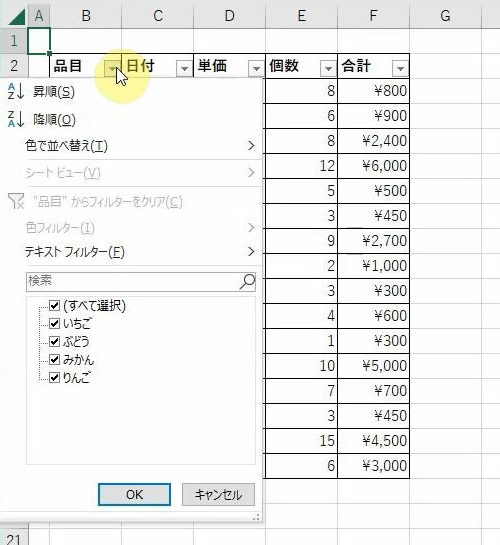 | |
| 4. | [(すべて選択)]をクリックします。 |
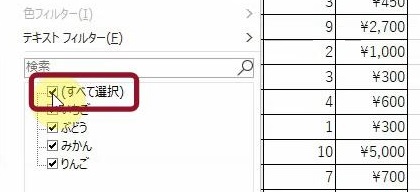 | |
| → | [(すべて選択)]がオフになり、すべての項目のチェックマークが消えます。 |
| ※ | 最初は「すべて選択」されています。 |
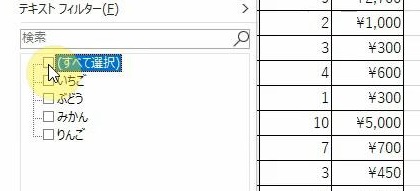 | |
| 5. | [りんご]をクリックします。 |
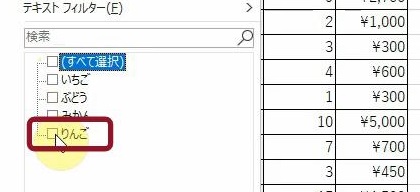 | |
| → | [りんご]がオンになり、チェックマークが付きます。 |
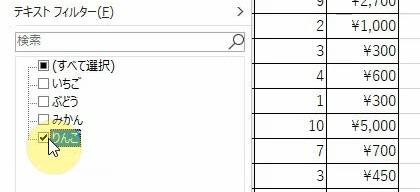 | |
| 6. | [OK]をクリックします。 |
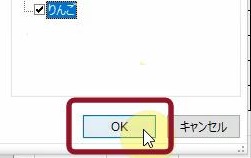 | |
| → | 表が「りんご」だけに絞り込まれています。 |
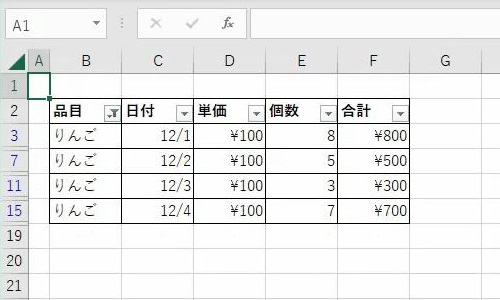 |
こうなりました
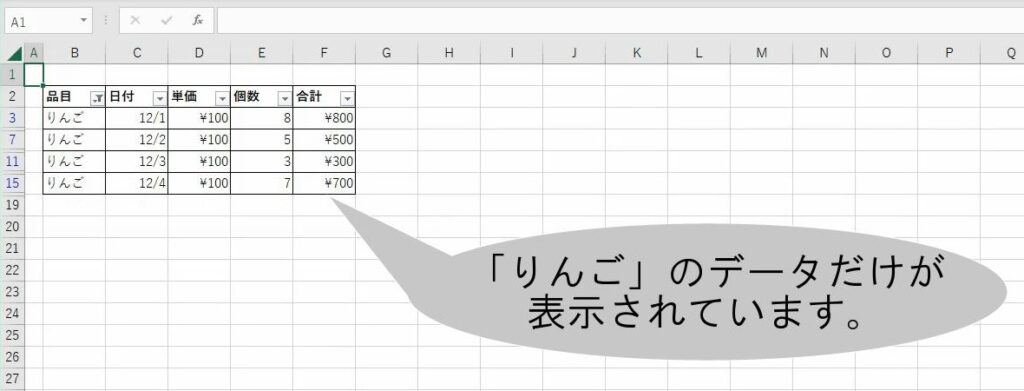
こんなことに気をつけてください
- 並べ替えとフィルターのメニューは、表形式のデータ(見出し付きのデータ範囲)がある場合に有効です。表形式になっていない場合は、フィルターが正しく動作しないことがあります。
- [Ctrl]キーを押しながら複数項目(例:「いちご」「ぶどう」)をクリックすると、複数の値での絞り込みが可能です。
- [ホーム]タブ-[並べ替えとフィルター]-[フィルター]の操作をもう一度実行すると、すべてのフィルターが解除されます。
- すでにフィルターが適用されているときに、フィルターを設定する操作を行うとフィルターが解除されるます。状態を確認してから操作してください。
- 「すべて選択」がオンの状態では、列内のすべてのデータが表示対象になります。絞り込みたいときは、一度すべて解除してから必要な項目だけを選び直すと便利です。
- 選択するする項目名はデータに入力されている文字列と完全一致している必要があります。例えば、「りんご」以外に「リンゴ」や「apple」など、表記にゆれがあると目的のデータが見つからない場合があります。
- フィルターを使用する表には「見出し行」が必要です。1行目や2行目など、最上部に「品目」「数量」などの見出し(列名)がないとフィルターが正しく機能しません。


